Win8系统下设置可用空间的还原点的图文详细教程
随着电脑硬件和软件的不断升级,微软的Windows也在不断升级,从架构的16位、16+32位混合版(Windows9x)、32位再到64位, 系统版本从最初的Windows 1.0 到大家熟知的Windows 95、Windows 98、Windows ME、Windows 2000、Windows 2003、Windows XP、Windows Vista、Windows 7、Windows 8、Windows 8.1、Windows 10 和 Windows Server服务器企业级操作系统,不断持续更新,微软一直在致力于Windows操作系统的开发和完善。现在最新的正式版本是Windows 10。
我们在使用Win8系统时,会出现蓝屏,也可能会出现系统故障,这时我们可以通过还原点来还原系统,系统还原可以减少一键重装系统的步骤,在使用系统时,如果养成习惯随时创建还原点可以防止系统出现故障。那么在Win8系统下创建还原点,该如何操作呢?现在就随小编一起来看看在Win8系统下设置可用空间的还原点的操作方法。
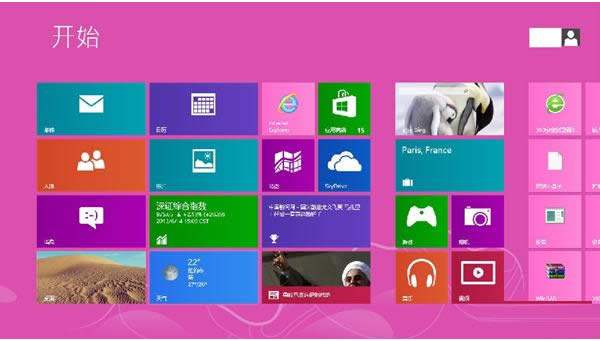
1、在控制面板上,点击任务栏“系统和安全”,接着在系统和安全项下点击“系统”,然后再点击左侧中的“系统保护”;
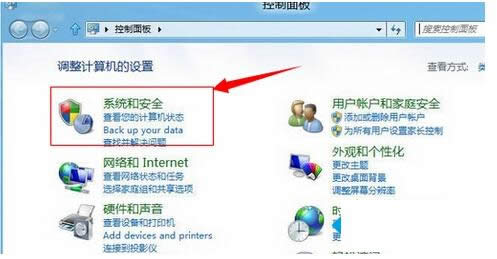
2、然后在系统还原选项卡上,点击“配置”,并在该界面上查看还原点所占的磁盘空间和设置的可使用空间最大值。
以上就是Win8系统下查看还原点所占空间及设置最大可用空间的操作方法,更多有关系统问题尽在小鱼一键重装系统官网。
Microsoft Windows,是美国微软公司研发的一套操作系统,它问世于1985年,起初仅仅是Microsoft-DOS模拟环境,后续的系统版本由于微软不断的更新升级,不但易用,也慢慢的成为家家户户人们最喜爱的操作系统。